ps油画效果怎么做?教初学者学习给普通风景照快速制作成油画效果
启缘网络 人气:0ps油画效果怎么做?教新手学习给普通风景照快速制作成油画效果。

(图片来源:手淘集团设计,转载请注明)
01先把想要做成油画风格的图片放进PS,适当地调节亮度。

02在画笔工具中找到不规则的笔触,看自己喜欢哪种效果。
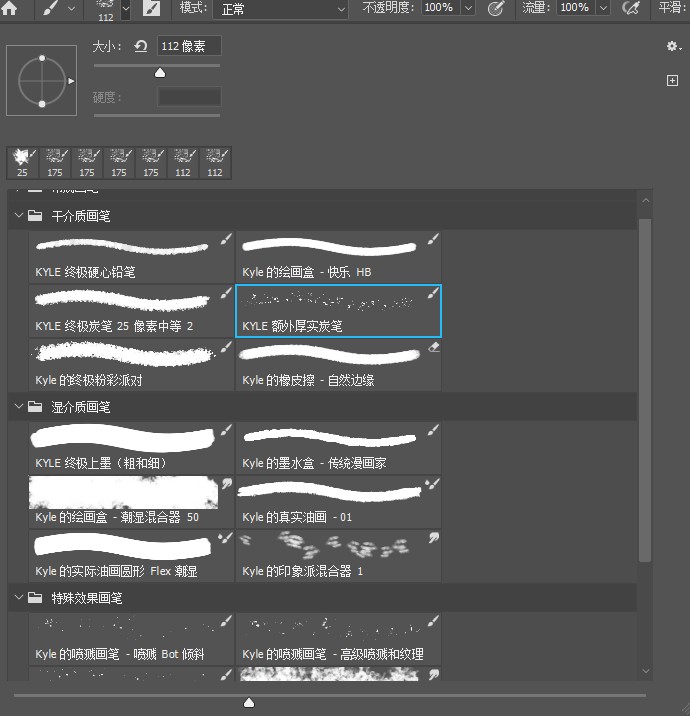
03在图层上添加蒙版或者画个框,在框上添加蒙版,将图片插入,这样方便后期换图片。
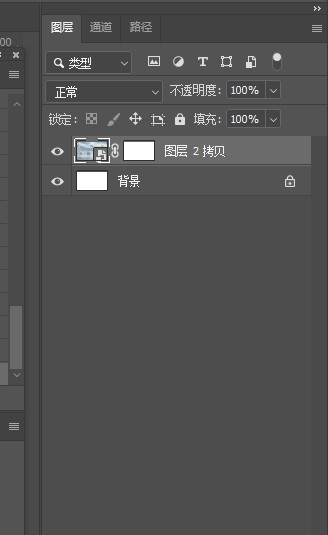
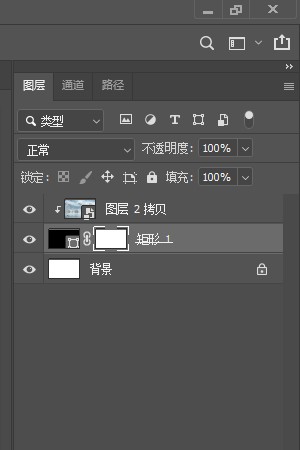
04将选好的画笔调节大小和透明度,把图片的边角画一下。我这里选的透明度是60、流量40,不用涂得很工整。

05找到菜单栏中的滤镜,在滤镜中找到滤镜库,我们能看到里面有很多的效果化。
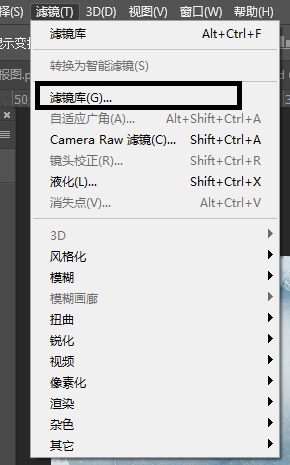

06找到自己想要的效果,然后调节数据到自己想要呈现的效果,我这边选择的是干画笔的效果。
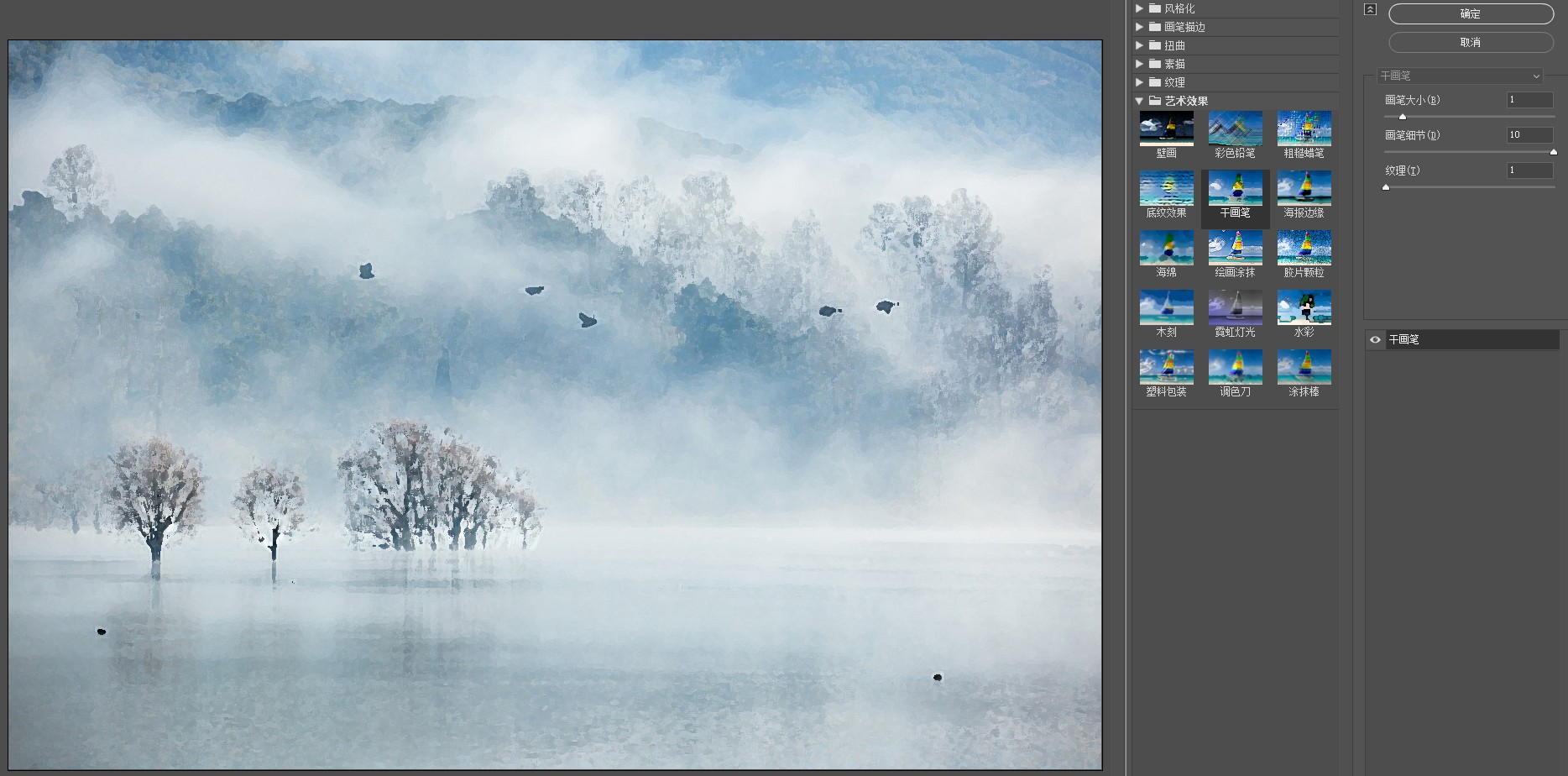
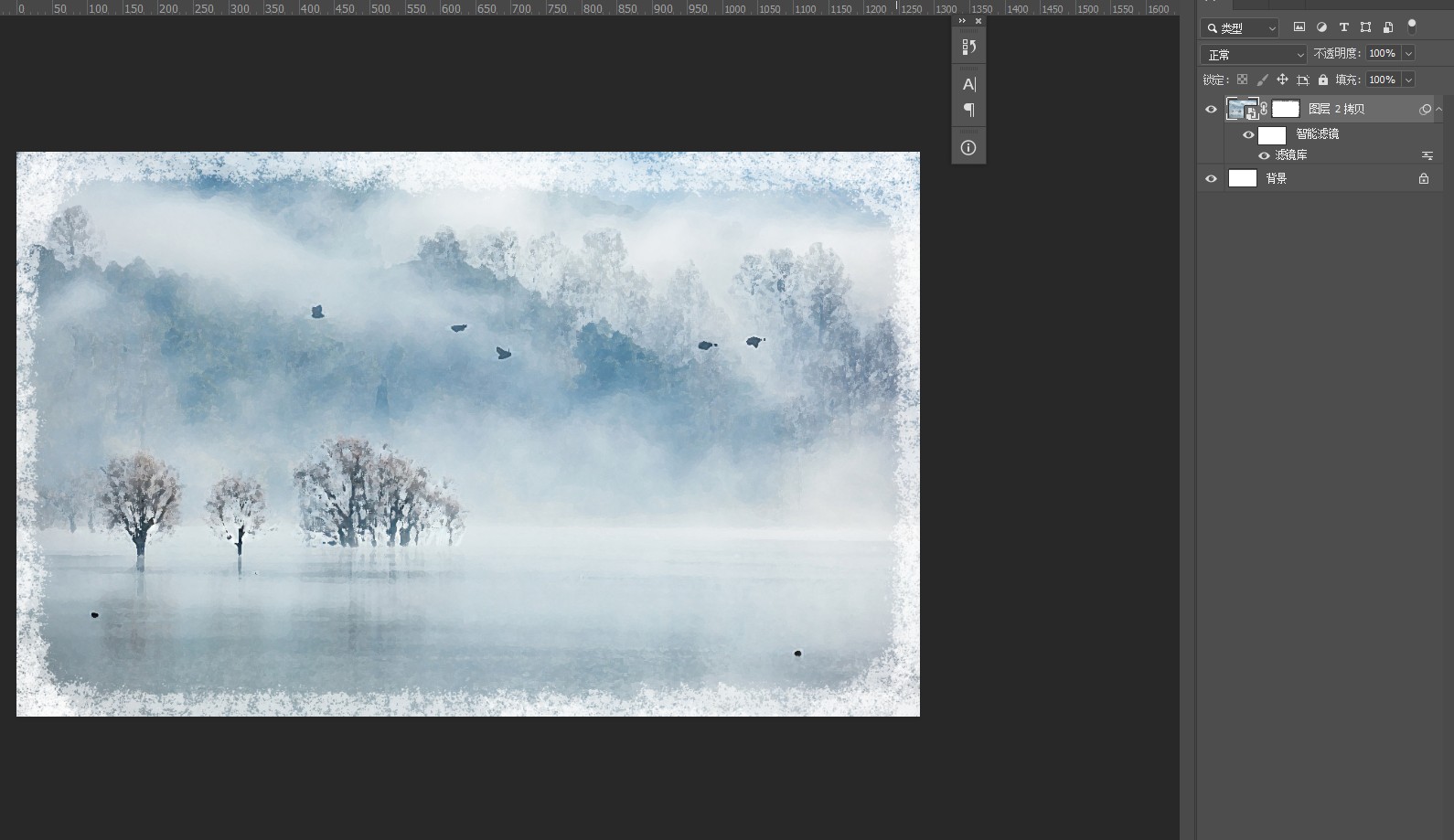
07因为这个图片颜色是淡色偏白色,有些图片背景色不是白色,我们就可以在图片下面画一个框来填充适合的颜色,像第一张就填充了一个黑色的背景。第二张填充的是图片中的淡蓝色。
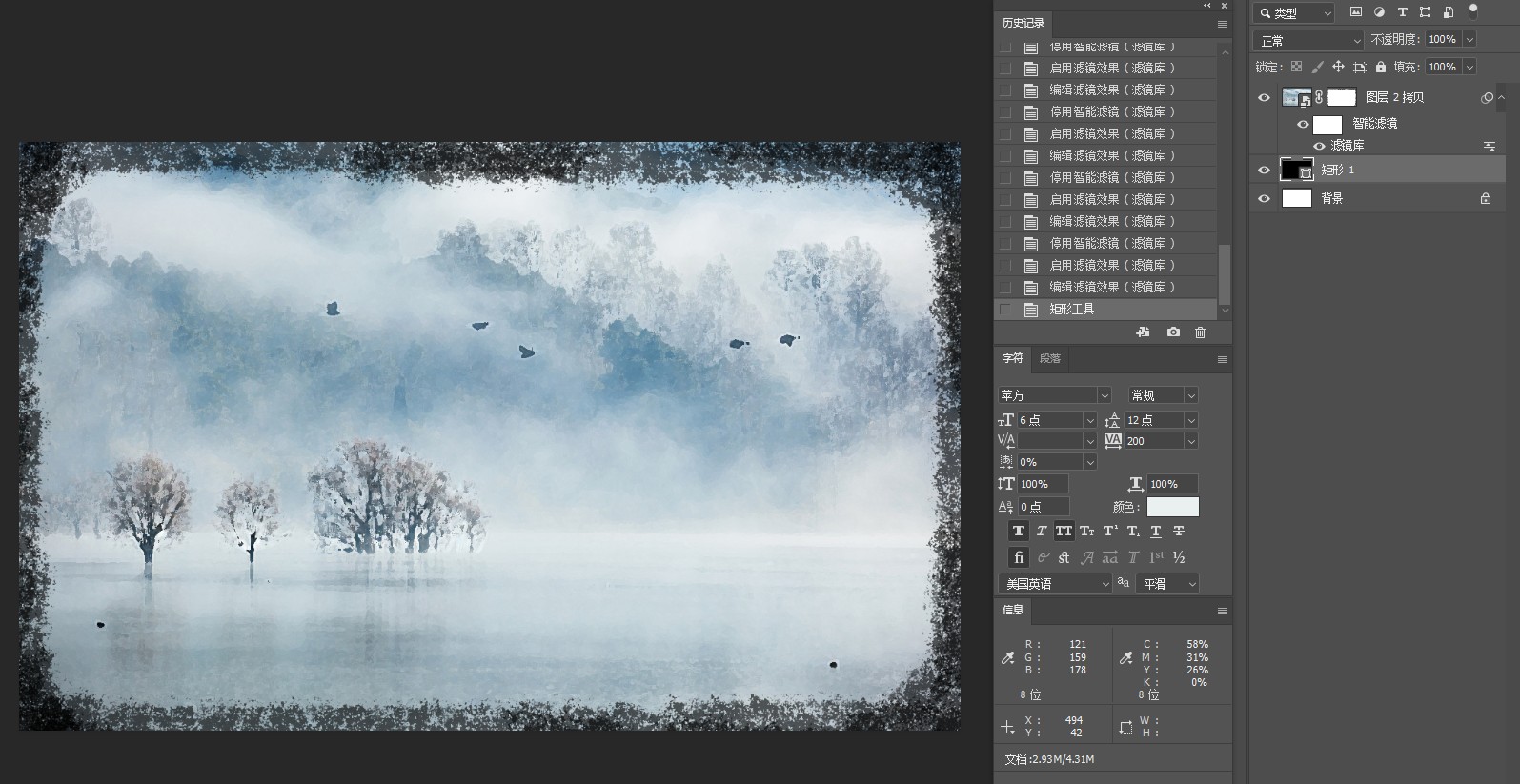
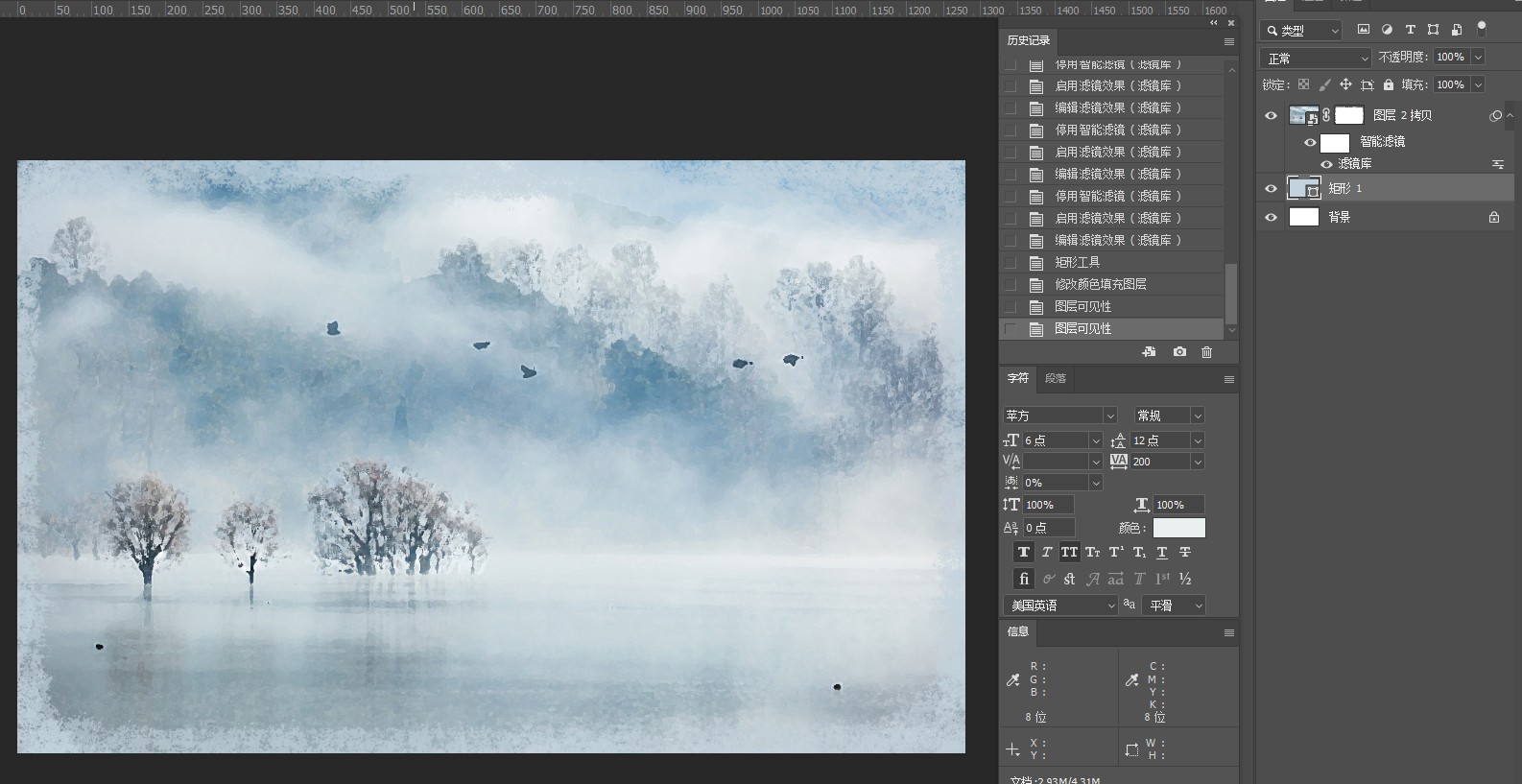
最后,我们来看下对比图:


加载全部内容